Excel反三角函数怎么计算?
发布时间:2021年02月04日 15:47
今天小编给大家介绍的是Excel里的反三角函数,首先给大家介绍一下什么是反三角函数,只有知道了定义大家才能更好地在excel软件中正确地使用反三角函数,反三角函数是一种基本初等函数。指三角函数的反函数,由于基本三角函数具有周期性,所以反三角函数是多值函数,那么excel软件是怎么计算反三角函数的呢,下面小编就给大家介绍一下,可以给大家作为参考。
1.打开一个需要编辑的excel表格。
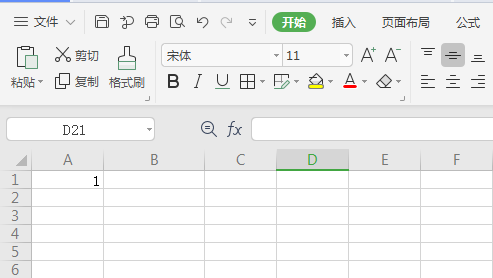
2.打开工作表以后在“开始”菜单栏里点击“求和”选项边上的下三角按钮。
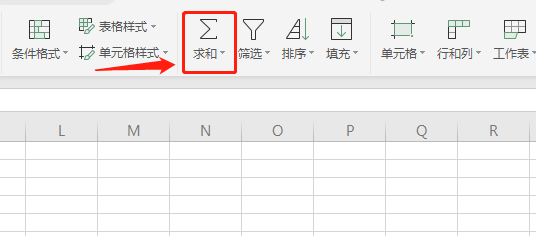
3.在“求和”下拉菜单栏里点击“其他函数”选项。
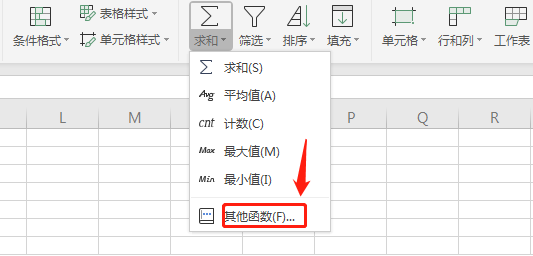
4.在“其他函数”选项里选择“全部函数”,然后选择“或选择类别”下拉菜单栏里选择“数学与三角函数”选项。
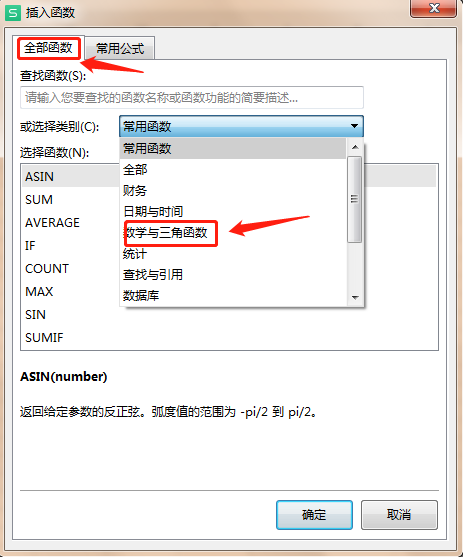
5.在“选择函数”下拉菜单栏里选择“ASIN”也就是我们需要的反三角函数。

6.选择函数之后点击确定在弹出的对话框内我们输入函数的参数A1,然后点击“确定”键。

7.输入好参数之后点击确定,就可以看到计算的结果了。
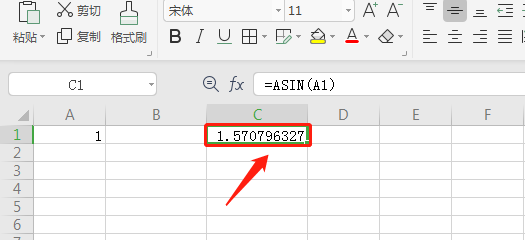
Excel软件怎么计算反三角函数的操作方法就介绍到这里,反三角函数一般用在画曲线图上。技不压身,学习的东西越多,你工作就会越来越轻松,工作面也会越来越广泛,学习好Excel软件里的各种函数公式,真的对我们特别有帮助,大家快快学起来吧。
本篇文章使用以下硬件型号:联想小新Air15;系统版本:win10;软件版本:Excel 2019。





